
電子機器を長期間使用している場合は、時間の経過とともに、日付と時刻を以前と同じ形式、つまり日/月/年で表示するデバイスに出くわした可能性があります。 。 これは通常、米国製のデバイスで発生します。 最初に月が表示され、次に日と年が表示されます。
Windowsは、Windowsのコピーのタイムゾーンと言語に応じて日付形式を適応させるため、Windowsのコピーをインストールした後は、最初は変更を加える必要はありません。 ただし、さまざまな理由により、強制される場合があります 日付と時刻の形式を変更するには。 ここでは、その方法を説明します。
日付と時刻の形式の構成オプション内で、日付と時刻の長さとともに週の最初の曜日(一部の国では日曜日)を変更するオプションもあります。 ここでお見せします Windows10で日付と時刻の形式を変更する方法。
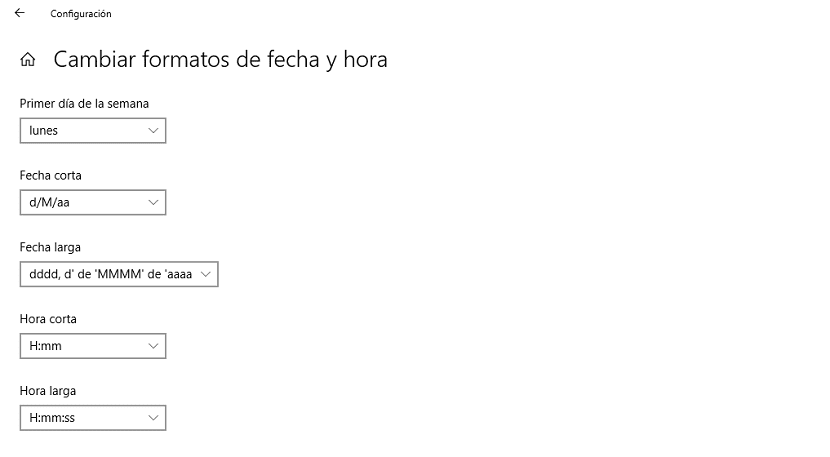
- まず、のオプションにアクセスする必要があります コンフィギュレーション Windows 10、キーボードショートカットのWindowsキー+ iを使用します。 または、スタートボタンからボタンのすぐ上にある歯車をクリックして、コンピューターの電源を切ることもできます。
- 次に、オプションに移動します 日時。
- 次に、セクションに移動します フォーマット。 このセクションでは、週の最初の曜日、短い日付の形式、長い日付の形式、短い日付の形式、および長い時間の形式の両方が表示されます。
- それらを変更するには、クリックするだけです 日付と時刻の形式を変更します。
- このセクションでは、各オプションで、Windows10で管理されているコンピューターで使用できる形式を示します。